Windows10系统之家 - 安全纯净无插件系统之家win10专业版下载安装
时间:2019-06-12 12:01:01 来源:Windows10之家 作者:huahua
今天小编给大家浅析win10系统忘记了pin密码的应对办法,使用win10系统过程中,一些用户为了资料的安全,会给电脑设置pin密码,当你遇到pin密码忘记了的问题时,可参照以下的方法进行解决。
win10系统设置pin密码可提升资料的安全性,不过有些用户就遇到pin密码忘记,那么win10pin密码忘记了怎么办?就此问题,下面小编教你win10系统忘记了pin密码的应对办法吧。
pin密码忘记了:
1、鼠标左键点击开始图标,选择设置→帐户,如图所示:
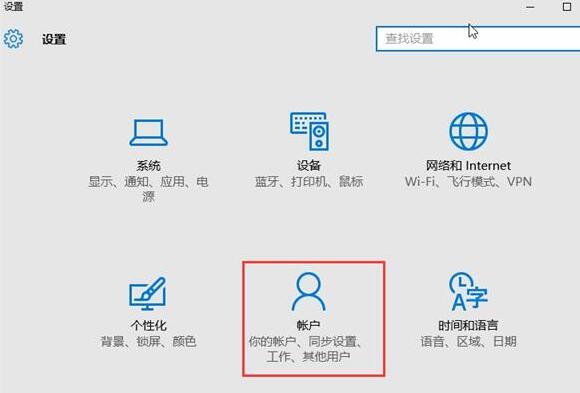
2、在设置界面中,点击登录选项,然后在右边点击我忘记了我的pin,如图所示:
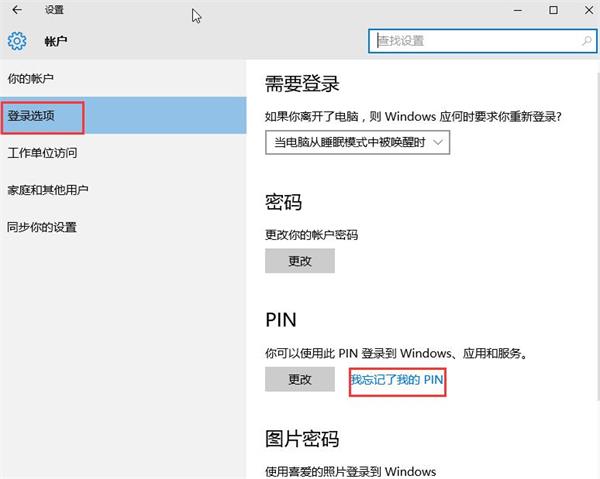
3、随后在窗口中,输入帐户密码,点击确定即可,#f#
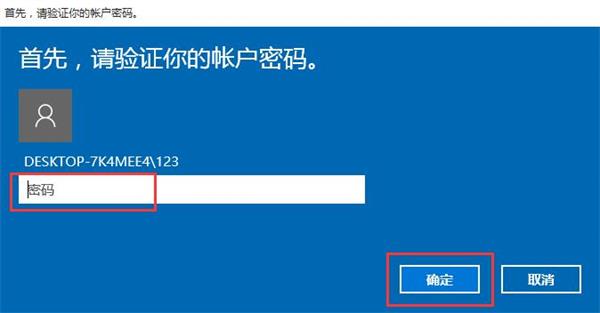
4、随后弹出设置pin窗口,输入想要设置密码即可,点击确定,如图所示:
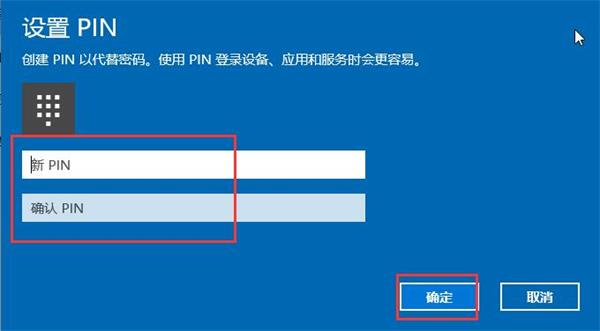
以上就是win10系统忘记了pin密码的应对办法介绍了,将win10pin密码重置简单又快捷,有需要朋友不妨试试看。
热门教程
热门系统下载
热门资讯





























